如何在电脑上安装打印机
如何在电脑上安装打印机
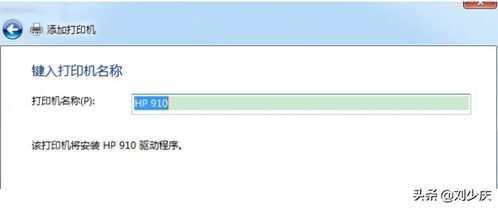
导语:如何在电脑上安装打印机?相关的步骤教程希望大家参考借鉴!文章欢迎大家收藏! 如何在电脑上安装打印机 第一步:将打印机连接至主机,打开打印机电源,通过主机的“控制面板”进入到“打印机和传真”文件夹,在空白处单击鼠标右键,选择“添加打印机”命令,打开添加打印机向导窗口。选择“连接到此计算机的本地打印机”,并勾选“自动检测并安装即插即用的打印机”复选框。
第二步:此时主机将会进行新打印机的检测,很快便会发现已经连接好的打印机,根据提示将打印机附带的驱动程序光盘放入光驱中,安装好打印机的驱动程序后,在“打印机和传真”文件夹内便会出现该打印机的图标了。
第三步:在新安装的打印机图标上单击鼠标右键,选择“共享”命令,打开打印机的属性对话框,切换至“共享”选项卡,选择“共享这台打印机”,并在“共享名”输入框中填入需要共享的名称,例如CompaqIJ,单击“确定”按钮即可完成共享的设定。 提示:如果希望局域网内其他版本的操作系统在共享主机打印机时不再需要费力地查找驱动程序,我们可以在主机上预先将这些不同版本选择操作系统对应的驱动程序安装好,只要单击“其他驱动程序”按钮,选择相应的操作系统版本,单击“确定”后即可进行安装了。 2.配置网络协议 为了让打印机的共享能够顺畅,我们必须在主机和客户机上都安装“文件和打印机的共享协议”。 右击桌面上的“网上邻居”,选择“属性”命令,进入到“网络连接”文件夹,在“本地连接”图标上点击鼠标右键,选择“属性”命令,如果在“常规”选项卡的“此连接使用下列项目”列表中没有找到“Microsoft网络的文件和打印机共享”,则需要单击“安装”按钮,在弹出的对话框中选择“服务”,然后点击“添加”,在“选择网络服务”窗口中选择“文件和打印机共享”,最后单击“确定”按钮即可完成。
3.客户机的安装与配置 现在,主机上的工作我们已经全部完成,下面就要对需要共享打印机的客户机进行配置了。我们假设客户机也是Windows XP操作系统。在网络中每台想使用共享打印机的电脑都必须安装打印驱动程序。
第一步:单击“开始→设置→打印机和传真”,启动“添加打印机向导”,选择“网络打印机”选项。 第二步:在“指定打印机”页面中提供了几种添加网络打印机的方式。如果你不知道网络打印机的具体路径,则可以选择“浏览打印机”选择来查找局域网同一工作组内共享的打印机,已经安装了打印机的电脑,再选择打印机后点击“确定”按钮;如果已经知道了打印机的网络路径,则可以使用访问网络资源的“通用命名规范”(UNC)格式输入共享打印机的网络路径,例如“jamescompaqIJ”(james是主机的用户名),最后点击“下一步”。
第三步:这时系统将要你再次输入打印机名,输完后,单击“下一步”按钮,接着按“完成”按钮,如果主机设置了共享密码,这里就要求输入密码。最后我们可以看到在客户机的“打印机和传真”文件夹内已经出现了共享打印机的图标,到这儿我们的.网络打印机就已经安装完成了。 4.让打印机更安全 如果仅仅到此为止的话,局域网内的非法用户也有可能趁机使用共享打印机,从而造成打印成本的“节节攀升”。
为了阻止非法用户对打印机随意进行共享,我们有必要通过设置账号使用权限来对打印机的使用对象进行限制。通过对安装在主机上的打印机进行安全属性设置,指定只有合法账号才能使用共享打印机。 第一步:在主机的“打印机和传真”文件夹中 ,用鼠标右键单击其中的共享打印机图标,从右键菜单中选择“属性”选项,在接着打开的共享打印机属性设置框中,切换“安全”选项卡。 第二步:在其后打开的选项设置页面中 ,将“名称”列表处的“everyone”选中,并将对应“权限”列表处的“打印”选择为“拒绝”,这样任何用户都不能随意访问共享打印机了。
第三步:接着再单击“添加”按钮 ,将可以使用共享打印机的合法账号导入到“名称”列表中,再将导入的合法账号选中,并将对应的打印权限选择为“允许”即可。 重复第三步即可将其他需要使用共享打印机的合法账号全部导入进来,并依次将它们的打印权限设置为“允许”,最后再单击“确定”按钮即可。 提示:如果找不到“安全”选项卡,可以通过在文件夹菜单栏上依次选择“工具→文件夹选项→查看”,取消“使用简单文件共享”即可。
电脑上如何安装打印机 电脑怎么安装打印机
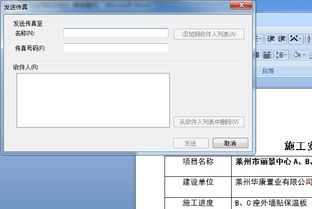
1、首先把随机配送光盘放进光驱,如果要安装打印机的电脑没有光驱的话,也可以直接把文件拷到U盘,再放到该电脑上即可; 2、如果由光盘启动的话系统会自动运行安装引导界面,如果拷贝文件则需要找到【launcher.exe文件】,双击运行; 3、系统会提示是安装一台打印机还是修复本机程序,如果是新的打印机则先添加选项; 4、接着系统会提示你把打印机插上电源,并连接到电脑; 5、此时把打印机和电脑连上,并打开开关即可,然后系统即在本机装驱动; 6、装完后提示安装完成; 7、进到我的打印机和传真里面,对着刚装的打印机点右键选择【属性】,点击【打印测试页】,打出来则表示你的打印机安装成功了。
电脑安装打印机步骤 如何安装打印机

1、下载打印机相应的“驱动程序”,点击安装包中的“Setup.exe”。 2、安装打印机驱动,弹出“设备未连接或电源以关闭”时,将打印机USB接口插入电脑。
3、驱动安装完成后,点击电脑屏幕左下角的“开始”。
4、点击“设置”,接着点击“设备”,在设备界面中点击“打印机和扫描仪”。点击刚安装的打印机,点击“管理”,接着点击“打印机测试页”即可。
如何在电脑上安装打印机 电脑上如何安装打印机

品牌型号:DELL G5 5500 系统版本: Win10 软件版本:null 电脑上安装打印机只需要在设置选项中找到打印机按要求添加即可。具体步骤如下: 1.插入电源并把打印机usb线连接到电脑上。
2.启动打印机(打印机中记得放入打印纸备用)。
3.打开电脑并点击【windows】图标。4.找到【设置】选项左键单击打开。5.在【windows设置】面板中找到设备选项左键单击打开。6.找到并点击【打印机和扫描仪】选项。
7.点击【添加打印机或扫描仪】。8.搜索到要添加的打印机后选中并点击【添加设备】。9.按要求输入打印机自动打印的【PIN码】后点击【下一页】。
10.等待系统自动安装相应程序。11.打印机状态变为准备就绪,能顺利【打印测试页】即为添加成功。温馨提示:打印机的打印纸不能过厚,不要使用有破损、折叠的打印纸。
如何安装打印机到电脑

导语:如何安装打印机到电脑呢?我们要使用打印机的话必须先安装打印机的驱动程序,一般打印机都有自己的安装程序,但比较的不好安装。
新电脑如何安装打印机

1,先安装好打印机,将打印机的连接线接到电脑上,打开打印机电源。2,打开电脑,然后使用随机的打印机驱动程序或者到打印机的官网下载当前系统的驱动程序,然后点击安装。
3,安装完成后,点击打印测试页,如果正常打印,安装完成。
上一篇:耳鸣怎样治疗
下一篇:如何盗取手机登陆的QQ号
免责声明:本站部分内容由用户自行上传,如权利人发现存在误传其作品,请及时与本站联系。
冀ICP备18013120号-1






